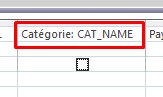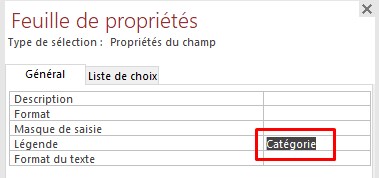Changer les titres des champs dans les requêtes Access
De Vulgum Techus
Version du 27 avril 2020 à 01:16 par Admin2 (discuter | contributions)
Lien court vers cette page : https://vt.cx/CtcrA QR code vers cette page : https://vt.cx/CtcrA.qr
Présentation
Par défaut MS Access affiche le nom du champ comme titre de la colonne de toute requête. Dans certains cas cela peut poser problème et l'on appréciera de pouvoir changer cela en indiquant un titre plus adapté. Il existe plusieurs méthodes très simples pour y parvenir et elles sont ici expliquées.
Attention ! La méthode 2 est prioritaire sur la méthode 1 et ne fonctionne que si la case Afficher est cochée.
Procédures
Méthode 1
La première méthode consiste à ajouter un titre de colonne avec l'intitulé du champ. Ceci s'obtient comme suit :
- Mettre la requête en mode Création
- Faire précéder les noms de champ du titre souhaité suivi du symbole deux points exemple : nom_client → Nom:nom_client
- Enregistrer la requête
- Vérifier en passant la requête en mode formulaire que c'est bien le nouveau titre qui s'affiche en lieu et place du nom de champ
Méthode 2
Cette méthode passe par les propriétés du champ à modifier. Voilà comment faire :
- Mettre la requête en mode Création
- Cliquer sur le champ dont on souhaite changer le titre
- Dans la feuille propriété (F4 si elle n'est pas affichée) mettre le titre souhaité au niveau de Légende
- Enregistrer la requête
- Vérifier en passant la requête en mode formulaire que c'est bien le nouveau titre qui s'affiche en lieu et place du nom de champ